如何通过路由器查看宽带的密码(多图预警)
这篇文章可能是我目前写的最水的一篇。不信?看看不就得了。
为什么要这样做?
在某些情况下,你需要重新配置路由器。但是你的宽带密码不记得,路由器恢复出厂设置则必须去重置宽带密码。很是麻烦。在这种情况下,你可以使用以下方法,找到密码(仅限TP-LINK部分系列)。
那么开始了
1/8 首先你在地址栏输入了以下地址

2/8 紧接着输入了管理账号密码
- 默认账号密码一般为admin/admin
- 默认账号密码一般写在路由器配备的说明书里
- 或者去百度一下是否有默认密码
- 如果你自己设置了账号密码就当我没说

3/8 通过步骤不多的操作,你看到了保存的账号和密码
- 网络参数 -> WAN口设置

4/8 可是密码是隐藏状态,而且不允许右键,然而这并没有难到你
- 机智的你很巧妙的使用了F12快捷键绕过了他的限制
- 并点击了元素选择器
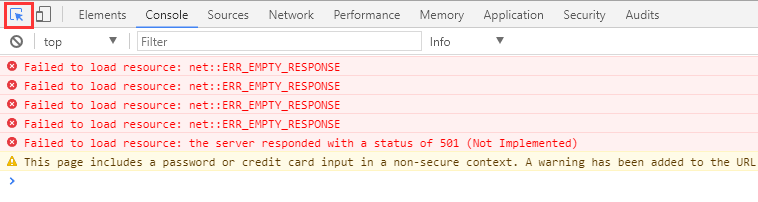
5/8 然后点击了密码输入框

6/8 紧接着你看到了熟悉的input控件,满意的笑了

7/8 顺手就是一个修改,把输入框从密码类型改为了文本类型

8/8 密码瞬间唾手可得

然而,故事就这样结束了?并没有
1/5 首先你好奇的打开了博主的聊天室项目,在看了一番介绍之后,决定试试效果怎样
2/5 于是你打开了博主的项目地址,发现他是不支持PC端的

3/5 机智的你按下了F12快捷键,点击手机视图模式进入移动端,并点击了屏幕上的首页两个字
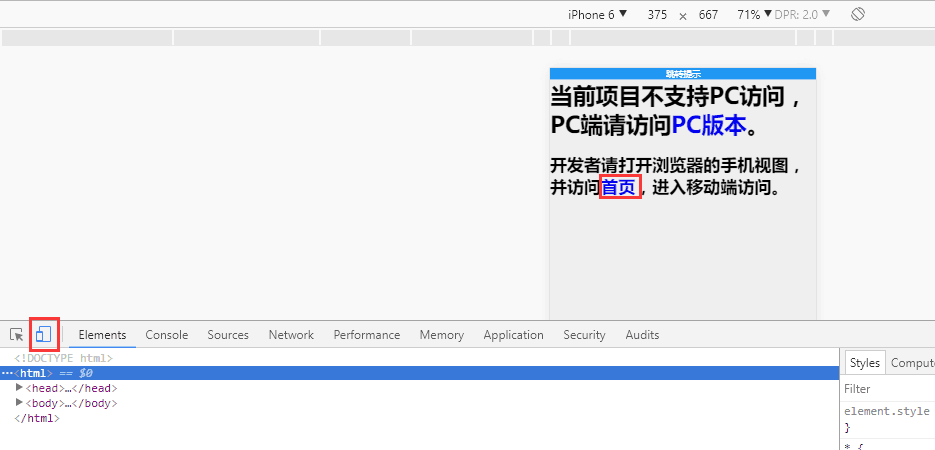
4/5 紧接着你进入了登陆页面,并输入了测试账号和密码,决定好好玩一番
- 账号:test
- 密码:test

5/5 进入之后,映入你眼帘的各种功能选项,于是你开始了你的探索之旅

写在最后
很感谢你能阅读到这里。很久没有更新过文章了,决定用这个新奇的小发现来水一水。同时也为下周一正式上线全栈式开发的移动端聊天室项目做热身。
前端的大牛和小白们,别喷我。如果非要喷,请轻点。
最近学习前端知识学的有点多,写个娱乐文放松放松。如果你们也能感到些许乐趣,实属我幸啊。




